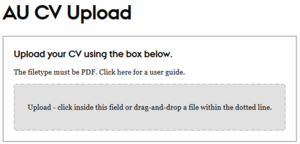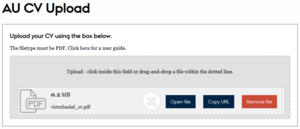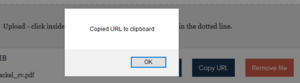CV Upload
Du har mulighed for at udstille et CV, som du har liggende som en pdf-fil.
Først uploader du din PDF-fil gennem en service, som AU-IT har udviklet. Efterfølgende indsætter du et link til den uploadede fil på din personlige AU hjemmeside som en del af dit profilindhold.
Upload pdf og hent link til filen
Gå til cvupload.au.dk. Log ind via WAYF med dit AU-ID og tilhørende password.
Du får herved vist dette vindue.
Klik på den grå kasse eller træk din pdf-fil over i vinduet fra en mappe for at uploade filen. Det er kun muligt at uploade pdf-filer.
Ved overførslen dannes et link til filen. Linket til filen kan du kopiere til din udklipsholder ved at klikke på "Copy URL".
Vil du tjekke om du har uploaded den korrekte fil, kan du klikke på "Open file". Er det en forkert fil, klikker du på den røde knap "Remove file" og vælger en anden fil.
Du får vist vinduet med filen og de tre valgmuligheder næste gang du logger ind på cvupload.au.dk. Det er derfor nemt at hente linket en anden gang.
Tip: Hvis du senere ønsker erstatte pdf-filen med en opdateret version af dit CV, fjerner du først den gamle fil. Herefter uploader du en ny fil med præcis samme navn som den gamle. På den måde undgår du, at skulle ændre de gamle links til CV-filen, som du har tilføjet din profil.
Tip: Hvis du foretager for mange handlinger eller klikker for meget rundt, efter du har kopieret linket, kan du risikere at linket forsvinder fra udklipsholderen. Lad derfor upload-vinduet stå, i tilfælde af at du får brug for at komme tilbage og kopiere linket igen.
Tilføj CV via Quick Editor
For at indsætte dit CV, skal du åbne Quick Editoren. Se her, hvordan du logger på Quick Editoren, og se derefter trin 4 under Hvad kan man redigere i Quick Editor?, der beskiver upload af CV.
Hvis du lægger CV ind for en anden, skal du indsætte tilføje et link på vedkommendes profil. Her er det vigtigt, at du vælger linktypen "Eksternt offentligt CV".